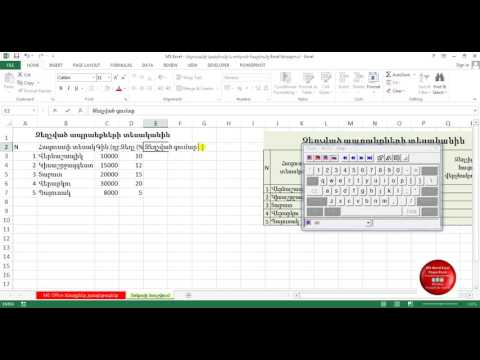Երբ աշխատում եք Microsoft Excel աղյուսակով ՝ բազմաթիվ տվյալներով, հավանաբար կհանդիպեք կրկնօրինակ գրառումների: Microsoft Excel- ի Պայմանական ձևաչափման գործառույթը ցույց է տալիս, թե որտեղ են գտնվում կրկնօրինակները, մինչդեռ Հեռացնել կրկնօրինակները գործառույթը դրանք կջնջի ձեզ համար: Կրկնօրինակների դիտումը և ջնջումը ապահովում է, որ ձեր տվյալները և ներկայացումը հնարավորինս ճշգրիտ լինեն:
Քայլեր
Մեթոդ 1 2 -ից. Պայմանական ձևաչափման օգտագործում

Քայլ 1. Բացեք ձեր սկզբնական ֆայլը:
Առաջին բանը, որ դուք պետք է անեք, ընտրեք բոլոր տվյալները, որոնք ցանկանում եք ուսումնասիրել կրկնօրինակների համար:

Քայլ 2. Կտտացրեք ձեր տվյալների խմբի վերին ձախ անկյունում գտնվող բջիջին:
Սա սկսում է ընտրության գործընթացը:

Քայլ 3. Պահեք down Shift ստեղնը և կտտացրեք վերջնական բջիջին:
Նկատի ունեցեք, որ վերջնական բջիջը պետք է լինի ձեր տվյալների խմբի ներքևի աջ անկյունում: Սա կընտրի ձեր բոլոր տվյալները:
Դուք կարող եք դա անել ցանկացած հերթականությամբ (օրինակ ՝ նախ կտտացրեք ներքևի աջ վանդակին, այնուհետև նշեք այնտեղից):

Քայլ 4. Կտտացրեք «Պայմանական ձևաչափում
" Այն կարելի է գտնել «Տուն» ներդիրում/գործիքագոտու ժապավենում (շատ դեպքերում ՝ «Ոճեր» բաժնի ներքո): Սեղմելով այն ՝ կհայտնվի բացվող ընտրացանկ:

Քայլ 5. Ընտրեք «Նշել բջիջների կանոնները», այնուհետև «Կրկնօրինակ արժեքներ
" Համոզվեք, որ դա անելիս ձեր տվյալները դեռ կարևորված են: Սա կբացի մեկ այլ բացվող ընտրացանկում անհատականացման ընտրանքներով պատուհան:

Քայլ 6. Բացվող ընտրացանկից ընտրեք «Կրկնվող արժեքներ»:
Եթե փոխարենը ցանկանում եք ցուցադրել բոլոր եզակի արժեքները, փոխարենը կարող եք ընտրել «Եզակի»:

Քայլ 7. Ընտրեք ձեր ընդգծված գույնը:
Ընդգծված գույնը կնշանակի կրկնօրինակներ: Կանխադրվածը բաց կարմիր է ՝ մուգ կարմիր տեքստով:

Քայլ 8. Կտտացրեք «OK» ՝ ձեր արդյունքները դիտելու համար:

Քայլ 9. Ընտրեք կրկնօրինակ տուփ և սեղմեք leteնջել ՝ այն ջնջելու համար:
Դուք չեք ցանկանա ջնջել այս արժեքները, եթե տվյալների յուրաքանչյուր կտոր ներկայացնում է ինչ -որ բան (օրինակ ՝ հարցում):
Մեկանգամյա կրկնօրինակը ջնջելուց հետո գործընկերոջ արժեքը կկորցնի իր կարևորությունը:

Քայլ 10. Կրկին սեղմեք «Պայմանական ձևաչափում»:
Կրկնօրինակները ջնջե՞լ եք, թե՞ ոչ, փաստաթղթից դուրս գալուց առաջ պետք է հեռացնեք կարևոր ձևաչափումը:

Քայլ 11. Ընտրեք «Մաքրել կանոնները», այնուհետև «Մաքրել կանոններն ամբողջ թերթից» ՝ ձևաչափումը մաքրելու համար:
Սա կհեռացնի լուսաբանումը, որը դուք չեք ջնջել:
Եթե ձեր աղյուսակի մի քանի բաժին ունեք ձևաչափված, կարող եք ընտրել որոշակի տարածք և սեղմել «Մաքրել կանոնները ընտրված բջիջներից» ՝ դրանց ընդգծումը հանելու համար:

Քայլ 12. Պահեք ձեր փաստաթղթի փոփոխությունները:
Եթե դուք գոհ եք ձեր վերանայումներից, դուք հաջողությամբ գտել և ջնջել եք կրկնօրինակները Excel- ում:
Մեթոդ 2 2: Օգտագործելով Excel- ի Հեռացրեք կրկնօրինակների հնարավորությունը

Քայլ 1. Բացեք ձեր սկզբնական ֆայլը:
Առաջին բանը, որ դուք պետք է անեք, ընտրեք բոլոր տվյալները, որոնք ցանկանում եք ստուգել կրկնօրինակների համար:

Քայլ 2. Կտտացրեք ձեր տվյալների խմբի վերին ձախ անկյունում գտնվող բջիջին:
Սա սկսում է ընտրության գործընթացը:

Քայլ 3. Պահեք down Shift ստեղնը և կտտացրեք վերջնական բջիջին:
Վերջնական բջիջը գտնվում է ձեր տվյալների խմբի ստորին աջ անկյունում: Սա կընտրի ձեր բոլոր տվյալները:
Դուք կարող եք դա անել ցանկացած հերթականությամբ (օրինակ ՝ նախ կտտացրեք ներքևի աջ վանդակին, այնուհետև նշեք այնտեղից):

Քայլ 4. Կտտացրեք «Տվյալներ» ներդիրին էկրանի վերին հատվածում:

Քայլ 5. Գտեք գործիքագոտու «Տվյալների գործիքներ» բաժինը:
Այս բաժինը ներառում է ձեր ընտրած տվյալները շահարկելու գործիքներ, ներառյալ «Հեռացնել կրկնօրինակները» գործառույթը:

Քայլ 6. Կտտացրեք «Հեռացնել կրկնօրինակները:
" Սա կբերի անհատականացման պատուհան:

Քայլ 7. Կտտացրեք «Ընտրել բոլորը
" Սա կհաստատի ձեր բոլոր սյունակների ընտրված լինելը:

Քայլ 8. Ստուգեք ցանկացած սյունակ, որի վրա ցանկանում եք օգտագործել այս գործիքը:
Լռելյայն կարգավորումը ստուգել է բոլոր սյունակները:

Քայլ 9. Սեղմեք «Իմ տվյալները վերնագրեր ունենալու» տարբերակը, եթե կիրառելի է:
Սա կհորդորի ծրագրին յուրաքանչյուր սյունակի առաջին գրառումը վերնագրել որպես վերնագիր `դրանք դուրս թողնելով ջնջման գործընթացից:

Քայլ 10. Կրկնօրինակները հեռացնելու համար կտտացրեք «Լավ»:
Երբ դուք բավարարված եք ձեր ընտրանքներով, կտտացրեք «Լավ»: Սա ինքնաբերաբար կհեռացնի ցանկացած ընտրված կրկնօրինակ արժեք:
Եթե ծրագիրը ձեզ ասում է, որ կրկնօրինակներ չկան, հատկապես եթե գիտեք, որ կան, փորձեք չեկ տեղադրել առանձին սյունակների կողքին «Հեռացնել կրկնօրինակները» պատուհանում: Յուրաքանչյուր սյունակ մեկ առ մեկ սկանավորելը այստեղ կլուծի բոլոր սխալները:

Քայլ 11. Պահեք ձեր փաստաթղթի փոփոխությունները:
Եթե գոհ եք ձեր վերանայումներից, ապա հաջողությամբ ջնջել եք կրկնօրինակները Excel- ում:
Խորհուրդներ
- Կարող եք նաև նույնականացնել կրկնօրինակ արժեքները ՝ տեղադրելով երրորդ կողմի հավելյալ օգտակար ծառայություն: Այս օգտակար ծառայություններից մի քանիսը բարձրացնում են Excel- ի պայմանական ձևաչափման հնարավորությունը `հնարավորություն տալով օգտագործել բազմաթիվ գույներ` կրկնվող արժեքները նույնականացնելու համար:
- Ձեր կրկնօրինակների ջնջումը օգտակար կլինի, երբ այցելեք ցուցակները, հասցեների գրացուցակները կամ նմանատիպ փաստաթղթերը: